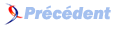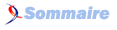II. CD audio, CD bootable, DVD, RW▲
II-A. CD audio▲
Extraire les pistes d'un CD audio
% cdparanoia -d /dev/scd0 -v -B
Explications ...
cdparanoia la commande elle-même
-d /dev/scd0 le périphérique associé au lecteur contenant le CD audio, autres exemples : /dev/hdc, /dev/hdb, ...
-v mode verbeux de la commande
-B extrait toutes les pistes du CD audio dans des fichiers distinctsGraver des données audios avec la commande cdrecord
% cdrecord speed=X dev=X,Y,Z -v -eject -audio track1.wav track2.wav ...Encoder des données audios au format WAV au format MP3
% bladeenc track1.wav track2.wav ...Encoder un seul fichier audio .wav à la fois
% bladeenc -delete track1.wav track1.mp3II-B. Réaliser un CD bootable▲
Récupérer l'image d'une disquette bootable
À partir d'une disquette bootable dans le premier lecteur de disquette
% dd if=/dev/fd0 of=./boot.img -v -eject -data ./backup.isoÀ partir d'un CD ou d'un DVD bootable
Trouver un fichier de nom *boot* dont la taille avoisine celle d'une ou deux disquettes. Sur NetBSD le fichier s'appelle booti386.img pour une taille de 2.8 Mo.
Déposer le fichier boot*.img dans l'arborescence à partir de laquelle sera créée l'image ISO du média bootable, exemple : boot/boot.img.
Créer l'image ISO avec les options -b et -c de la commande mkisofs
% mkisofs -v -R -T -V 'LABEL' -b boot/boot.img -c boot/boot.catalog -o ./image.iso
Explications ...
-b boot/boot.img l'image de la disquette bootable dans l'arborescence du FS contenu dans l'image ISOII-C. Les médias réinscriptibles▲
Un médium RW s'utilise de la même manière qu'un médium R à la différence près qu'il est possible d'effacer la (ou les) image(s) ISO gravée(s) via la commande cdrecord.
Commande pour effacer un CD-RW
% cdrecord dev=X,Y,Z blank=allII-D. La commande cdrecord et les noyaux Linux à partir de la version 2.6▲
À partir de la version 2.6 du noyau Linux, il n'est plus nécessaire d'utiliser un graveur IDE de CD ou de DVD via l'émulation SCSI, mais via l'interface IDE. En migrant à un noyau Linux 2.6.x ou supérieur, il est nécessaire de revoir la configuration de la commande cdrecord.
Les explications détaillées pour effectuer la migration sont fournies avec la paquet (rpm, deb…) de cdrecord. Sur un système Debian, il faut voir le README /usr/share/doc/cdrecord/README.ATAPI.setup.
Usually you would not want to use ide-scsi with Kernel 2.6 for CD-writing, the new kernel provides a (from a user's point of view) superior access method that finally supports DMA access when writing Audio-CDs or using -raw.
If you are converting from ide-scsi first undo the steps 2-7 described above.
- Become root, find out the virtual SCSI ID of your device, running:
cdrecord dev=ATA: -scanbus - Become root, setup cdrecord's environment - edit /etc/default/cdrecord:
CDR_DEVICE=cdrw
cdrw=ATA:3,0,0 12 30m
Insert the right values, the fields are described in the manpage of cdrecord. Alternatively, you may use this values as cdrecord-parameter or take a frontend with an own configuration scheme, then you don't need to modify /etc/default/cdrecord. The columns must be separated by tabs. - That's it, cdrecord -prcap should find your writer.
- If you wish to allow non-root users to write CDs, you must give them permissions to do so. Run dpkg-reconfigure cdrecord to set suid-root permissions on the executable, then add your users to the cdrom group (adduser user cdrom) and let the user completely logout and re-login.
II-E. Graver un DVD*▲
Il existe un utilitaire nommé growisofs qui, tout comme cdrecord, possède de nombreuses options…
Pour graver une image
% growisofs-dvd-compat -Z /dev/dvd=image.isoPour graver un répertoire sur le DVD
% growisofs -dvd-compat -Z /dev/dvd -J -R /path/to/disc/rootN.B. Lorsqu'on manipule des DVD vidéos, il faut utiliser l'option -dvd-video, au lieu de -dvd-compat.
Pour effacer un DVD
% dvd+rw-format -blank=full /dev/dvdPour copier l'image d'un DVD sur le disque
% readcd dev=/dev/dvd f=image.iso